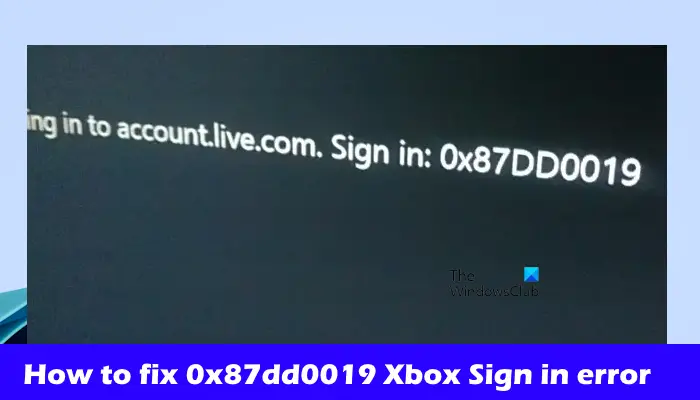Dans cet article, nous allons vous montrer comment réparer l’erreur de connexion Xbox 0x87dd0019 ce qui se produit lorsque vous essayez de vous connecter à Xbox Live ou de vous connecter sur Xbox One et que la connexion expire.
Qu’est-ce que le code d’erreur 0x87e00019 sur Xbox ?
Le code d’erreur 0x87e00019 sur Xbox se produit lorsque vous essayez d’installer ou de mettre à jour un jeu sur votre console Xbox. Cette erreur indique que votre disque dur Xbox est peut-être plein ou presque plein. Pour corriger ce message d’erreur, libérez de l’espace de stockage. Vérifiez également l’état du service Xbox Live, car cela peut se produire en raison de problèmes de serveur Xbox.
Comment réparer l’erreur de connexion Xbox 0x87dd0019
Utilisez ces suggestions pour corriger l’erreur de connexion Xbox 0x87dd0019 :
- Vérifiez l’état du service Xbox Live
- Vérifiez votre connection internet
- Videz le cache de votre Xbox
1]Vérifiez l’état du service Xbox Live
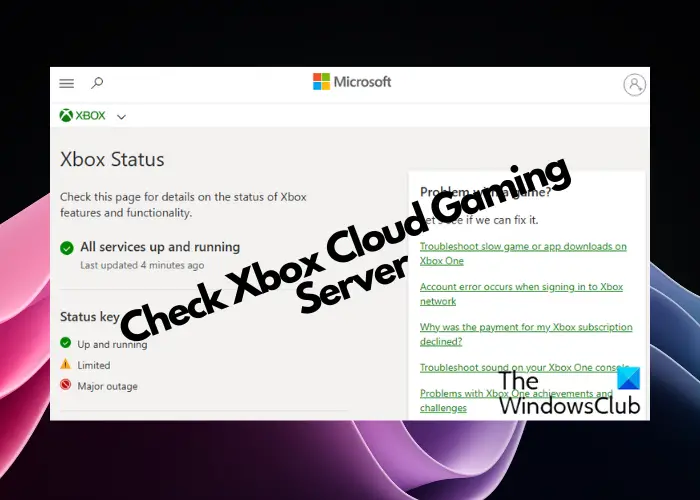
La première étape à suivre est de vérifier l’état du service Xbox Live. Le serveur Xbox est peut-être confronté à une panne. Vérifiez l’état du service Xbox sur la page État Xbox. S’il y a une panne avec les serveurs Xbox, alors le problème ne vient pas de vous. Dans ce cas, vous devez attendre que le problème soit résolu. Continuez à vérifier l’état de la panne sur la page État Xbox.
2]Vérifiez votre connexion Internet
La raison la plus courante de ce problème est une connexion Internet mauvaise ou instable. Assurez-vous d’utiliser une connexion Internet stable lorsque vous vous connectez à Xbox. Si vous utilisez une connexion Internet sans fil, nous vous suggérons de connecter votre console Xbox ou votre PC Windows à votre routeur à l’aide d’un câble Ethernet.
Vous pouvez également effectuer un cycle d’alimentation de votre routeur WiFi. Pour ce faire, suivez les étapes ci-dessous :

- Éteignez le routeur.
- Débranchez l’adaptateur secteur du routeur et retirez le câble de la prise murale.
- Attendez quelques minutes.
- Rebranchez l’adaptateur secteur sur le routeur.
- Attendez que le routeur démarre et se connecte à Internet.
3]Videz le cache de votre console Xbox
Vous pouvez également essayer de vider le cache de votre console Xbox et voir si cela aide. Pour ce faire, suivez les étapes mentionnées ci-dessous :
- Accédez aux paramètres en appuyant sur le bouton Guide de votre manette Xbox.
- Sélectionnez Paramètres système.
- Sélectionnez Stockage.
- Mettez en surbrillance mais ne sélectionnez pas un périphérique de stockage, puis appuyez sur le bouton Y de votre contrôleur pour les options du périphérique.
- Sur l’écran Options du périphérique, sélectionnez Effacer le cache système.
- Sélectionnez Oui.
Comment corriger mon erreur de connexion Xbox Live ?
Cela dépend du code d’erreur que vous rencontrez lors de la connexion à votre compte Xbox. Cependant, vous pouvez effectuer un dépannage de base pour corriger l’erreur de connexion Xbox Live, par exemple en redémarrant votre Xbox ou votre routeur. Vous pouvez également vérifier l’état du service Xbox Live pour confirmer si le problème vient de votre côté.
Lire ensuite: L’application Xbox ne s’ouvre pas ou ne fonctionne pas.